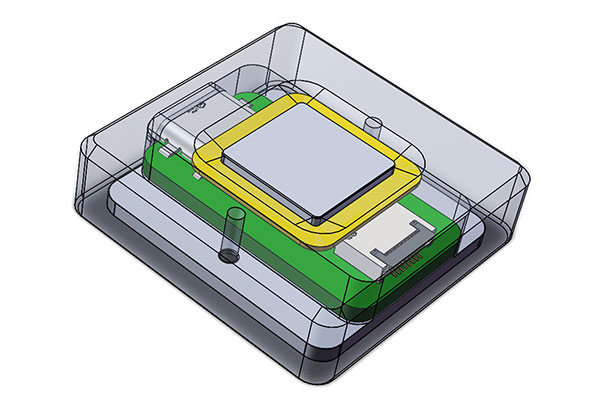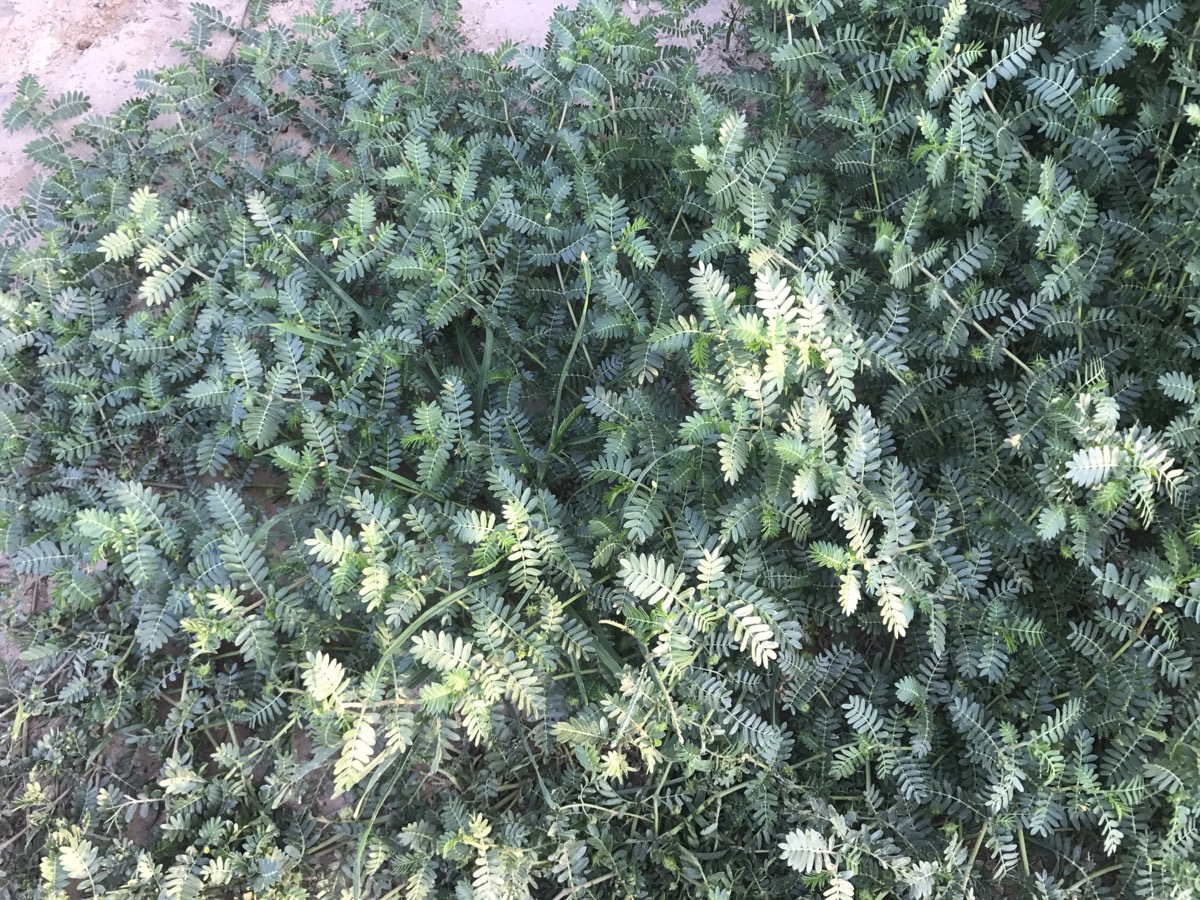自从Late 2013款的机型配备了pcie接口的ssd,我就很痛恨自己那台Late 2012款机器上搭载的blade ssd,要速度没速度,要通用性没通用性,价格还死贵,768g的要价4k出头,相同容量要高于pcie接口的ssd不少。记得第一次近距离接触iMac是在2011年底的的时候,应该是Mid 2011那款27\’\’的机型,和现在12、13款比起来虽然比较厚,但是扩展性好,能折腾的余地大,比如他的主板上有3个sata接口……,一直对这个机器惺惺念念,当我准备入手买机的时候,11款的彻底从市场上消失了,于是有了我现在的一波又一波的折腾。
承认自己是个ssd党,前段时间市场上又出了不少ssd新品,从镁光的m550、mx100系列到之前刚刚发布的三星850pro系列,一直对镁光很有好感,价格便宜量又足,但是做了一段时间功课以后发现960g m500与1t m550其实差别不大,主控小幅升级,颗粒也没有变化,随之体现在性能上的4k随机读写增幅不大,所以除了3k左右的价格外对m550也就没有想法了。
三星850pro跑分那是杠杠的,就是1t的价格太恐怖了,近5k,女王是绝对不会同意的。心中默默纠结了一段时间,突然有一天在ebay上看到个bladessd转sata的板子,当时就兴奋了,给iMac组双2.5\’\’ssd的计划瞬间形成。自己手头ssd也不少,首先iMac里还插着960g镁光m500,我打算出掉。pc上有2块120g 840evo在组raid0,外加1块500g 840evo和1块512g 840pro。单位主机上也有自己贡献的128g 镁光m4和120g 镁光m500,松下CF-31笔记本里还有1块512g的840pro。可以组合的方式不少,我头大了,于是我首先排除了混搭,那么剩下的好办多了。
Plan A:双512g 840pro合并磁盘 。
Plan B:120g 840evo+500g 840evo合并磁盘。
Plan A有速度优势,容量欠缺。Plan B在速度上和Plan A基本持平,容量捉急,怎么办?当然Plan C了,1t 840evo+500g 840evo合并磁盘 。速度有了容量也明显增长了。同志们别和我说TLC颗粒怎么怎么不靠谱,1.我不是服务器。2.我3年后肯定换。于是3k出头速度入个1t 840evo,那个bladessd转接板也在漂洋过海中。出掉m500的话,总共费不超1.5k,可以过我折腾之瘾,又不用看女王脸色了。

准备好工具,会用到t4、t8、t10、t25、ph2、ph000这几个螺丝刀,具体我会在后面的图里做标记。
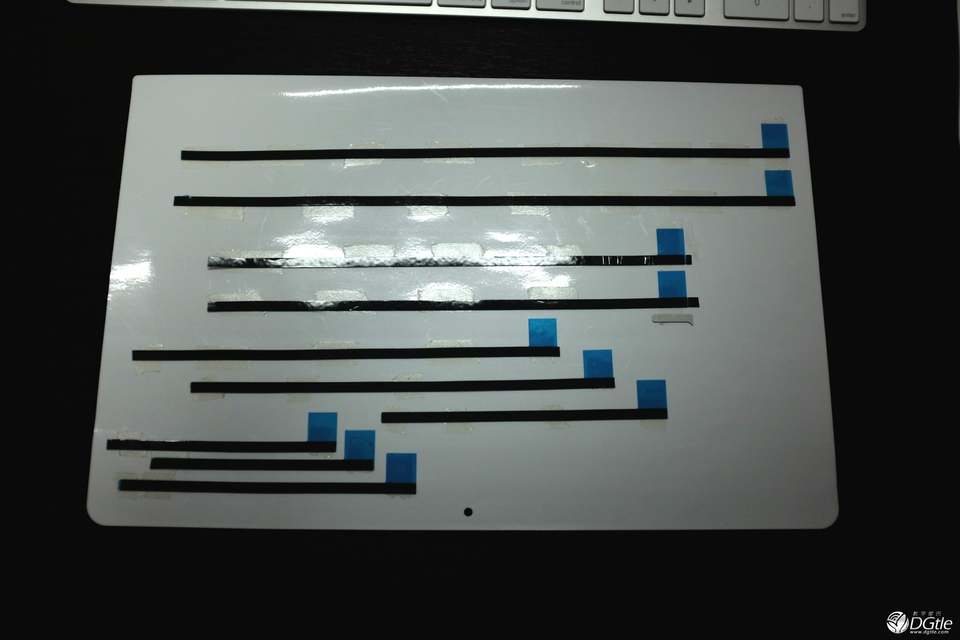
我事先准备好了固定屏幕的海绵胶带,因为在第一波的时候我有买过原厂胶,当时留了个心眼(因为贵嘛,几条破胶带120块……)胶带的上下膜我都保留了下来,可以用来当日后diy的模版。胶带可以去淘3m家出的0.5mm厚度黑色双面胶,买家会根据你的需求裁剪胶带宽度,粘屏幕只需要4~6mm宽度即可,我用了5mm宽度,然后根据模版做好留用,还是挺方便的,后来我发现其实不需要模版,因为苹果办事还是挺让人省心的,直接拿双面胶往iMac铝壳四边上粘就行,长度不需要很严格的控制,每一边全长黏贴完全没问题。

拆机的核心工具的还是这个不起眼的小拨片,插入-向前划就行,别担心排线,这不是ipad,根本够不着,注意别用太厚的拨片就行,玻璃是很脆的。

拨片可以插到像照片里那么深,最好第一次浅一些,划完一遍以后再深入一些然后继续一遍。慢慢来,多试几遍。我在ifixit官网看过他们拆解iMac有用到一个叫ifixit iMac opening tool的小工具,有点类似切披萨的滚轮刀,当然是很小号的,淘宝上也有卖,大概7、80块钱。很佩服老外,总能diy那么多匪夷所思的工具。

沿着图里的3条红线彻底分离黏胶以后,屏幕就可以小角度打开了。


打开以后,1手托住屏幕,1手伸进去断开两处红圈中的排线。之后就能大角度打开了,这时候屏幕底边上的黏胶还粘着屏幕呢,还是伸手进去能划则划,能撕则撕。

撤下27\’\’屏,找个地方玻璃朝下平放,当然底部得垫点柔软得东西,比如泡沫纸之类的。这张照片是我在全部安装完毕,粘屏幕之前照的,我标示了的红蓝圆圈,就是发声单元、电源板、主板、硬盘支架、散热风扇以及外壳底部边条的固定螺丝位置。红圈代表用 T10螺丝刀,蓝圈代表十字000号螺丝刀。拆下他们就可以取下主板等内脏了。

距离前一次拆机已有半年,灰尘还是不少的,依附在壳体,底部进气口的灰尘很明显。




主板正面,cpu与gpu的散热器是由两根热管连在一起的。等下我要先拆散热器,给cpu和gpu重涂导热硅脂。散热器左侧的4颗被紫色圆圈标记的螺丝是固定gpu的散热底座的,散热器右侧的2颗被蓝色圆圈标记的螺丝无法从照片中看见,是因为在那个百叶窗散热器的左右两侧。底部的两排共8颗被绿色圆圈标记的螺丝用来固定内存支架的连杆支架的。被紫圈代表用十字2号螺丝刀,蓝圈代表T8螺丝刀,绿圈代表T4螺丝刀。

主板反面,4颗被红色圆圈标记的螺丝是固定cpu的散热底座的,下面的3颗被绿色圆圈标记的螺丝是固定主板正面的内存网罩的。

内存连杆支架卸下后连杆间距最小,下方的黑色网罩才能穿过连杆被拆除。


第一次拆机时更换的i7 3770k,别和我说什么发热,低强度使用上不了55度,高压力下7、80度可以开空调。什么3770、3770t、3770s,哥是第一个吃螃蟹的人。



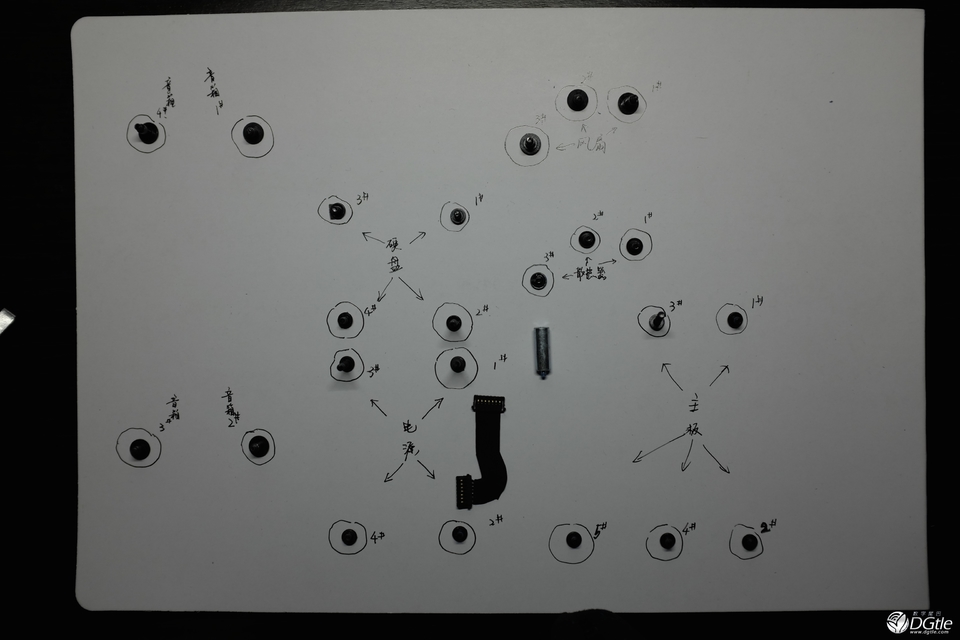
拆下的螺丝要安置好,不知道其他拆机贴里装完后发现螺丝多一颗少一颗是真的还是冷笑话。

这是主要任务之一,升级无线网卡,用支持802.11ac的博通bcm94360cd替代了原机802.11n的博通bcm94331cd,网卡测试以后奉上。



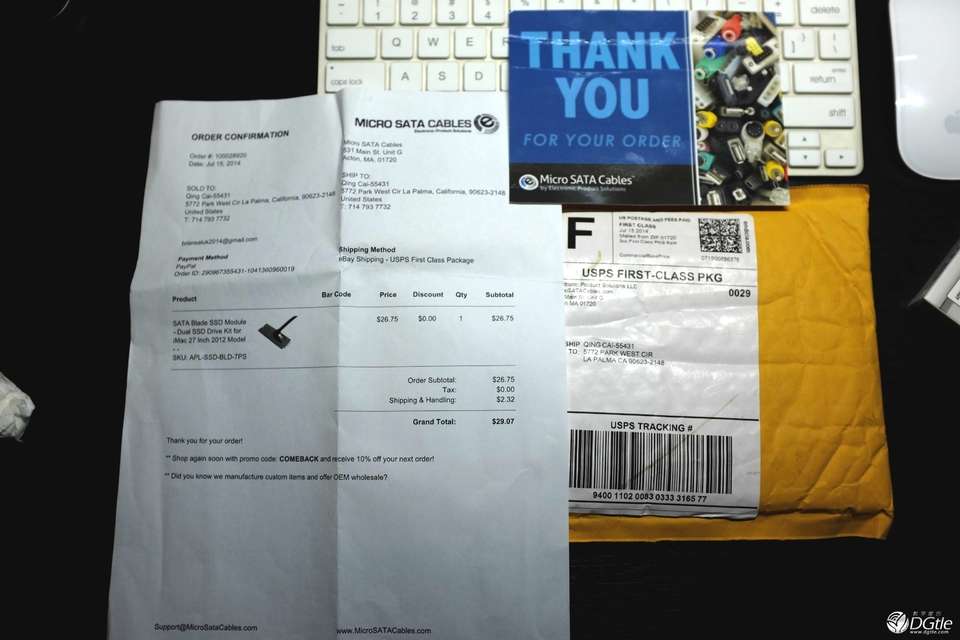
包裹到了,对这个东西的品质有些许失望,可能是国人搞的吧。


板子很薄,轻飘飘的。这里还存在一个大问题,sata口与板子以这样的结合方式是没法插入普通的sata线缆的(包括他附带的sata线),我找了不少sata线,从地摊线到Amphenol都不行,所以我认为这是设计上的bug。

于是只能对线头动刀子了,粗略量了下尺寸,需要切除线头下方突出部分的橡胶护套。


因为板子上的sata接口没有任何固定装置,于是我在线头切面上粘了2小段3m海绵胶带做固定,以此避免接口松动导致的接触不良。

这一圈搞完以后突然发现刚刚那条线的长度差了一截,唉,没脑子!再返工一条。

双ssd的供电方案就是这样,1个15pin一分二电源口 1个7pin数据口用以连结主板上的线缆同时为2块ssd供电和其中1块ssd的通讯。以前买的2.5\’\’转3.5\’\’硬盘支架继续延用,两块ssd螺丝加胶带固定妥妥的。

我起先在排布两块ssd的时候是将转接支架的接口与上面这块ssd的接口对齐的方式安装的,结果失败,因为我改的那条sata线有一头是弯头,被下方ssd的直头线阻挡了,上下两块盘的sata线交换插,那个弯头又被支架与壳体的间隙限制了,总之各种不爽。总结一下:1.线身要选细线,Amphenol那种,质量好、易弯折又不占地方的,且线长不小于45cm的;2.线头要选双直头,质地别太硬,易切割的。

拆下来,重新布局,将上下两盘盘身对齐,上盘接口与支架接口错开排布。


装妥的样子,两块7mm的盘中间有层从m500上剥削下来的2.5mm厚垫圈,高度略低于与两侧的发声单元,所以完全不会顶住屏幕。接下去就可以放心地撕掉残留黏胶,贴好预制好的双面胶,将屏幕安装回去通电测试了。我没有做安装盘,就是接上Time Machine的硬盘开机,打开OSX实用工具里的磁盘工具,把两块盘的分区全删了。
退出磁盘工具进终端, 输入diskutil list 查看所连接磁盘的信息,确认所要合并磁盘的磁盘号,我的1t 840evo是disk0,500g 840evo是disk1,接着在终端里输入diskutil CoreStorage create FusionDrive disk0 disk1, 开始将两块SSD创建成FusionDrive,等进度滚完会提示finished CoreStorageoperation,找到Core Storage LVG UUID那行,复制后面的那一长串序列号。输入终端 diskutil CoreStorage list查看两块盘的Free Space容量,相加后下面要用。最后输入终端:diskutil CoreStorage createvolumeXXXXXXXX-XXXX-XXXX-XXXX-XXXXXXXXXXXX(刚刚那串逻辑卷组的序列号) jhfs (分区格式) FusionDrive(自定义名称) XXXg(可用空间大小) ,等进度滚完提示finished CoreStorage operation就ok了。
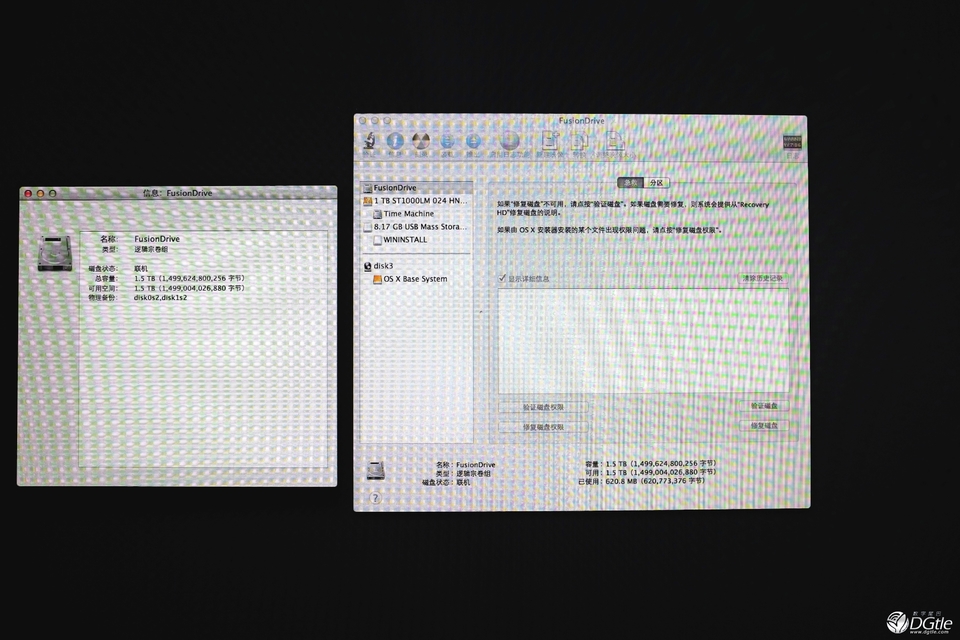
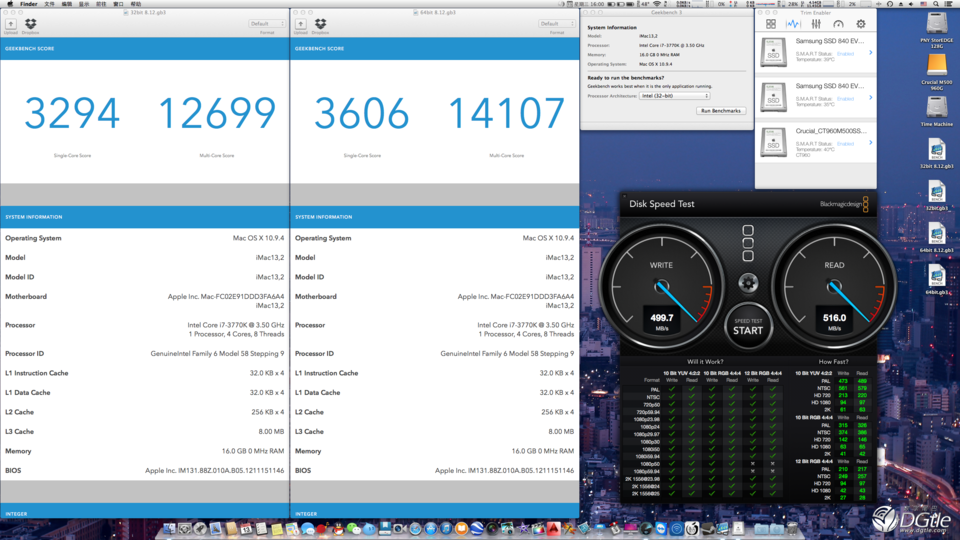
因为是两块非原装的SSD,进系统要记得开启trim,我还是用的10.9.4,所以可以偷个懒继续用trim enabler开启。Disk Speed Test连续读写差点就能双破500了,和2013款的PCIE接口还是有不少差距,sata3接口限制没办法了。最后的最后感谢女王再此期间提供相机并腾出场地供我折腾~